2019年03月20日
Diskstation DS218play (NAS)概要紹介
例えば、デジカメ・一眼レフで撮り溜めた写真をパソコンに保存していて、外出先で「あのカメラで撮った写真今すぐ見たい」とスマホでパソコンのマイピクチャフォルダの中身が見たい!!
マイミュージックの中に保存したあの音楽を聴きたい!!
動画ファイルも容量が大きいのでスマホには保存できないから諦めた!!
なんて事が良くあるのではないでしょうか?

全て解決できます!NAS (Network Attached Storage 呼称=ナス) は大容量ハードディスクがインターネットに繋がり、外出先からスマホ・パソコンからアクセスが出来ると言うもの。
パソコンのローカルフォルダに保管するとともに、バックアップでNASにデータを保管しておけば、簡単にアプリを使ってモバイル端末からNASに保管したデータを開く事が出来ます。
以前使っていたBAFFALO LS-WX4.0TL 便利だったけど壊れてしまい、更に使い勝手の良いNASを。
今回買ったNASはSynologyのDS218play

選んだ最大の理由は、WEBブラウザー上で仮想デスクトップのように扱えるOS「DiskStation Manager(DSM)」
転送速度も7200rpmHDDの108MB/S を超える高速パフォーマンス読み取り速度 112 MB/秒以上、書き込み速度 112 MB/秒の性能。
LAN経由で書き込みする時にストレスを感じていたけどこれならOK。
っと踏んで最初悩んでいた売れ筋のDS216jをスキップしてDS218jを。そして欲を出して待望のDS218playを選択しました。
ハードディスクも悩んだ末4TBを2枚購入

インストールはハードディスクをNASに本体にセット(プラスドライバーのみ使用)し、LANケーブルをネットワーク上に接続(一般的にルーターのLAN空きポートに接続)して電源を入れると自動的に開始。
。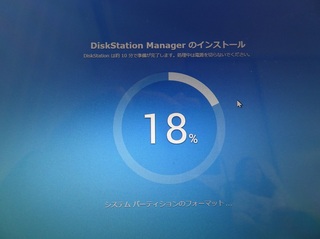
アプリもなかなか豊富でスマホからほぼ使えるので時代の進歩に感動しています。
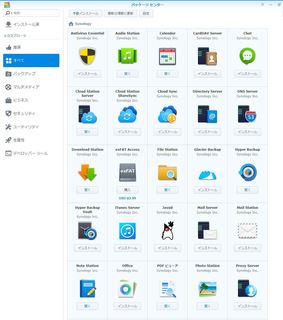
ダウンロードセンターはこちら
https://www.synology.com/ja-jp/support/download/DS218play#utilities
◎Photo Station
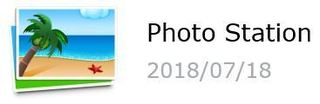
Androidデバイスの場合は「DS photo」NASのphotoフォルダに保存した画像ファイルを縮小サムネイルで表示し、タップするとダウンロードして完全版が表示できます。
アップロードも可能で、双方向保存方式。
◎Note Station
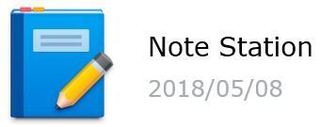
非常に使い勝手が良くて複数のPC/スマホから同期されたデータに読み書きができるのでEverNoteの台数制限なし版のイメージで良い。
Androidデバイスの場合「DS note」にて、画像添付して文字を追記したりhtml形式で保存可能。
◎CloudStation
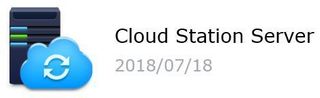
普段使いでDropBoxを使っていますが、無料で使えるストレージ容量は2GBまで。OneDriveは5GB、Google Driveは15GBまでとなります。
使い勝手も変わらず複数台のPCのファイル同期。スマホからのデータ同期。
Synlogy にも標準アプリがあり、「Synlogy CloudStation」容量は、増設したハードディスクの容量と同じ分使えますが、ノートパソコンのローカルハードディスク以上は増やせません。例えば持ち出し用のSDD容量は128~256GBが多いのでそれ以上の保存容量を超えて同期が出来ない。
こういう場合は、NASのCloudStationの常時共有保存先以外にデータを保管し、「Quickコネクト」経由またはPCからは「FileStation」経由で、スマホ(android)経由は「DS file」経由で必要なファイルだけをダウンロードして使用。
2018.09.19追記 詳細記事を別途作成しました
◎HyperBackUp
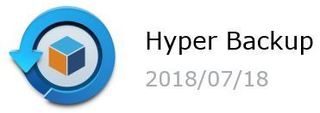
NAS本体にあるUSBポートに刺さったバックアップ用の外付けHDDやUSBメモリ、同一LAN経由のSynology製のNASにバックアップを取る事が出来ます。
2019.3.20追記 詳細ブログをアップしました
◎Mediaserver

Synology NAS は、TV/ステレオ システムやAndroid device Sony の PlayStation3、PlayStation4、および Xbox 360 等のホーム デバイスでマルチメディア コンテンツを楽しめるように、ローカル エリア ネットワーク (LAN) でのマルチメディア サーバーとして機能させることができます。
コントロールパネル>DHCP Server >有効/無効 があるので家族など複数で使う場合は無尽蔵にアクセスできるので要設定です。
Picture/Video/MusicファイルがデフォルトでDHCPサーバー公開設定になっています。
◎Antivirus Essentials
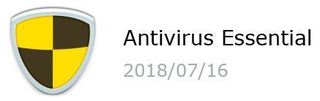
ClamAVが裏方で動いているアンチウィルスチェッカーで、スキャンするスケジュールを設定することもできて、DiskStationに保存されたデータ全体の安全性を簡単に高められます。設定が簡単で使い方も簡単!
その他細かい機能として、1000BASE-TX規格以下のケーブルやネットワークに接続されたら確認メッセージが出てきたのには驚き。ユーザーの配慮が出来ている。
また、試しに故障したハードディスクを入れると、ストレージの健康状態が表示され、不良セクタ数まで表示されました。また、故障時には指定したメールアドレスへ情報送信機能もあります。
故障時だけでなく、DSMもアップデート前後に、異常なシャットダウン時にもメール送信機能があります。
synology製のNASを選ぶなら使いやすくて納得の行く製品群だと思います。おススメです。
※2018.7.24アプリ系の情報を追記しています。
<今回買ったアイテムはこちら>

HDD相場徐々に上がってきている様です。
お悩みの内に買っておいた方が良さげです。

<その他ラインナップはこちら>


ハードディスクは高耐久のラインナップもあり。NAS専用設計です。
 会社用のファイルサーバーとしても「Synology DS218play」を追加で購入し、5人前後でアプリ「Syonology Cloud Station」を使い同期を取る運用を行いました。
会社用のファイルサーバーとしても「Synology DS218play」を追加で購入し、5人前後でアプリ「Syonology Cloud Station」を使い同期を取る運用を行いました。
接続方法はLAN経由と、QuickConekutを使用しWEB経由でファイルアクセスに利用しています。
半年程度経ちましたが、安定して高速で稼働しています。
ファイルはDomain管理でアクセス制限も可能です。
マイミュージックの中に保存したあの音楽を聴きたい!!
動画ファイルも容量が大きいのでスマホには保存できないから諦めた!!
なんて事が良くあるのではないでしょうか?

全て解決できます!NAS (Network Attached Storage 呼称=ナス) は大容量ハードディスクがインターネットに繋がり、外出先からスマホ・パソコンからアクセスが出来ると言うもの。
パソコンのローカルフォルダに保管するとともに、バックアップでNASにデータを保管しておけば、簡単にアプリを使ってモバイル端末からNASに保管したデータを開く事が出来ます。
以前使っていたBAFFALO LS-WX4.0TL 便利だったけど壊れてしまい、更に使い勝手の良いNASを。
今回買ったNASはSynologyのDS218play
選んだ最大の理由は、WEBブラウザー上で仮想デスクトップのように扱えるOS「DiskStation Manager(DSM)」
転送速度も7200rpmHDDの108MB/S を超える高速パフォーマンス読み取り速度 112 MB/秒以上、書き込み速度 112 MB/秒の性能。
LAN経由で書き込みする時にストレスを感じていたけどこれならOK。
っと踏んで最初悩んでいた売れ筋のDS216jをスキップしてDS218jを。そして欲を出して待望のDS218playを選択しました。
ハードディスクも悩んだ末4TBを2枚購入
インストールはハードディスクをNASに本体にセット(プラスドライバーのみ使用)し、LANケーブルをネットワーク上に接続(一般的にルーターのLAN空きポートに接続)して電源を入れると自動的に開始。
。
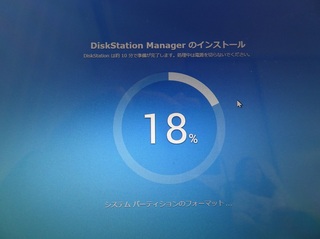
アプリもなかなか豊富でスマホからほぼ使えるので時代の進歩に感動しています。
ダウンロードセンターはこちら
https://www.synology.com/ja-jp/support/download/DS218play#utilities
◎Photo Station
Androidデバイスの場合は「DS photo」NASのphotoフォルダに保存した画像ファイルを縮小サムネイルで表示し、タップするとダウンロードして完全版が表示できます。
アップロードも可能で、双方向保存方式。
◎Note Station
非常に使い勝手が良くて複数のPC/スマホから同期されたデータに読み書きができるのでEverNoteの台数制限なし版のイメージで良い。
Androidデバイスの場合「DS note」にて、画像添付して文字を追記したりhtml形式で保存可能。
◎CloudStation
普段使いでDropBoxを使っていますが、無料で使えるストレージ容量は2GBまで。OneDriveは5GB、Google Driveは15GBまでとなります。
使い勝手も変わらず複数台のPCのファイル同期。スマホからのデータ同期。
Synlogy にも標準アプリがあり、「Synlogy CloudStation」容量は、増設したハードディスクの容量と同じ分使えますが、ノートパソコンのローカルハードディスク以上は増やせません。例えば持ち出し用のSDD容量は128~256GBが多いのでそれ以上の保存容量を超えて同期が出来ない。
こういう場合は、NASのCloudStationの常時共有保存先以外にデータを保管し、「Quickコネクト」経由またはPCからは「FileStation」経由で、スマホ(android)経由は「DS file」経由で必要なファイルだけをダウンロードして使用。
2018.09.19追記 詳細記事を別途作成しました
◎HyperBackUp
NAS本体にあるUSBポートに刺さったバックアップ用の外付けHDDやUSBメモリ、同一LAN経由のSynology製のNASにバックアップを取る事が出来ます。
2019.3.20追記 詳細ブログをアップしました
◎Mediaserver
Synology NAS は、TV/ステレオ システムやAndroid device Sony の PlayStation3、PlayStation4、および Xbox 360 等のホーム デバイスでマルチメディア コンテンツを楽しめるように、ローカル エリア ネットワーク (LAN) でのマルチメディア サーバーとして機能させることができます。
コントロールパネル>DHCP Server >有効/無効 があるので家族など複数で使う場合は無尽蔵にアクセスできるので要設定です。
Picture/Video/MusicファイルがデフォルトでDHCPサーバー公開設定になっています。
◎Antivirus Essentials
ClamAVが裏方で動いているアンチウィルスチェッカーで、スキャンするスケジュールを設定することもできて、DiskStationに保存されたデータ全体の安全性を簡単に高められます。設定が簡単で使い方も簡単!
その他細かい機能として、1000BASE-TX規格以下のケーブルやネットワークに接続されたら確認メッセージが出てきたのには驚き。ユーザーの配慮が出来ている。
また、試しに故障したハードディスクを入れると、ストレージの健康状態が表示され、不良セクタ数まで表示されました。また、故障時には指定したメールアドレスへ情報送信機能もあります。
故障時だけでなく、DSMもアップデート前後に、異常なシャットダウン時にもメール送信機能があります。
synology製のNASを選ぶなら使いやすくて納得の行く製品群だと思います。おススメです。
※2018.7.24アプリ系の情報を追記しています。
<今回買ったアイテムはこちら>
 | SYNOLOGY シノロジー DiskStation DS218play クアッドコアCPU搭載多機能パーソナルクラウド 2ベイNASキット DS218play【Synology Valueシリーズ】 価格:29,425円 |
HDD相場徐々に上がってきている様です。
お悩みの内に買っておいた方が良さげです。
 | ST4000DM004 内蔵HDD BarraCuda [3.5インチ /4TB]【バルク品】 [ST4000DM004] 代理店保証1年 価格:8,300円 |
<その他ラインナップはこちら>
 | 【NASキット】Synology DiskStation DS218j [2ベイ / デュアルコアCPU搭載 / 512MBメモリ搭載] 多用途な初心者向け 価格:49,950円 |
 | Synology クアッドコア 1.4GHz搭載1ベイNASサーバー DiskStation DS118 [DS118] 価格:21,000円 |
ハードディスクは高耐久のラインナップもあり。NAS専用設計です。
 | SEAGATE 内蔵HDD IronWolf(NAS用) [3.5インチ/6TB] ST6000VN001 価格:19,380円 |
接続方法はLAN経由と、QuickConekutを使用しWEB経由でファイルアクセスに利用しています。
半年程度経ちましたが、安定して高速で稼働しています。
ファイルはDomain管理でアクセス制限も可能です。
この記事へのトラックバックURL
https://fanblogs.jp/tb/7069360
※ブログオーナーが承認したトラックバックのみ表示されます。
この記事へのトラックバック




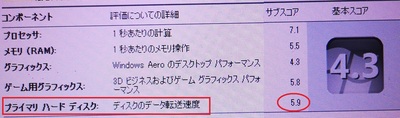
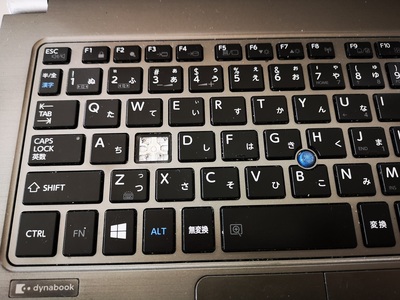





DS218jかDS218Playの選択で迷っています。
下記のように、DS218jではなくDS218Playを選んでいますが、DS218jでは役不足だったのですか ?
1)選択する基準としてどのような所に注意しておけば良いでしょうか。
2)大まかな使用目的は、写真.動画(iPhoneで撮影した短いもの)楽曲.パソコンのデーターのバックアップ.外部からNASへのアクセス等です。
>選んだ最大の理由は、ブラウザー上で仮想デスクトップのように扱えるOS「DiskStation >Manager(DSM)」
>転送速度も7200rpmHDDの108MB/S を超える高速パフォーマンス読み取り速度 112 >MB/秒以上、書き込み速度 112 MB/秒の性能。
>LAN経由で書き込みする時にストレスを感じていたけどこれならいける。
>っと踏んで最初悩んでいた売れ筋のDS216jをスキップしてDS218jを。そして欲を出して>待望新発売のDS218playを選択しました。
>